No se puede agregar el número de teléfono a la cuenta de Microsoft
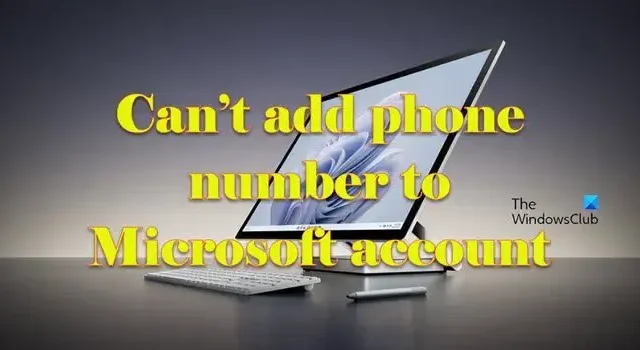
Si no puede agregar un número de teléfono a su cuenta de Microsoft , lea esta publicación para saber cómo solucionar el problema. Algunos usuarios no han podido agregar sus números de teléfono a la cuenta de Microsoft. Cada vez que intentan agregar el número de teléfono como un parámetro de seguridad o como un alias de cuenta, no pueden tener éxito. Reciben un mensaje de error o simplemente no pueden continuar, ya que no sucede nada cuando hacen clic en un botón de acción.
El mensaje de error varía, pero el problema sigue siendo el mismo. Si también enfrenta un problema similar y no puede agregar un número de teléfono a su cuenta de Microsoft, lea esta publicación.
No se puede agregar el número de teléfono a la cuenta de Microsoft
Puede haber varias razones por las que no puede agregar su número de teléfono a la cuenta de Microsoft . A veces, puede haber un problema con la red o el navegador y, a veces, el número que está tratando de agregar ya puede estar en uso con una cuenta de Microsoft diferente.
Si no puede agregar el número de teléfono y ni siquiera ve un mensaje de error, asegúrese de estar conectado a Internet . Luego borre las cookies y los datos de caché de su navegador. O intente usar un navegador diferente para administrar su cuenta de Microsoft.
Si ve un mensaje de error, siga leyendo. En la siguiente sección, enumeraremos los mensajes de error que puede recibir durante el proceso de ‘agregar número de teléfono’. Para cada mensaje de error, recomendaremos soluciones comprobadas que lo ayudarán a solucionar el problema.
Este alias no se puede agregar a su cuenta. Elija diferentes alias.
Si está atascado en el mismo error, debe comprender que no puede agregar un número de teléfono como alias si está asociado con una cuenta de Microsoft de alguna manera. Para resolver el error, puede agregar un correo electrónico como alias o usar un número de teléfono diferente . El correo electrónico o número de teléfono no tiene que ser tuyo ; solo necesita tener acceso a él para el proceso de verificación de la cuenta.
Este número de teléfono ya ha sido tomado. Regístrese con ese número o use uno diferente.
Para resolver el error, puede transferir el número de teléfono si posee ambas cuentas.
- Inicie sesión en la cuenta que está vinculada con el número de teléfono.
- Haga clic en el enlace Eliminar junto al número de teléfono. Solo puede eliminar este número si tiene al menos dos alias de cuenta. Además, si este es su alias principal, debe configurar el otro alias (teléfono o correo electrónico) como ‘principal’ antes de eliminar este número.
- Sal de esta cuenta.
- Inicie sesión en la otra cuenta de Microsoft.
- Agregue un número de teléfono a esta cuenta usando el enlace ‘Agregar número de teléfono’.
Si no posee ambas cuentas, debe usar un número de teléfono diferente.
Ese código no funcionó. Verifique su código e intente nuevamente.
Este mensaje de error aparece cuando hay un problema continuo con el servicio de verificación de código o cuando el código ya ha caducado.
Para resolver el problema, espere un momento y luego intente agregar el número de teléfono o intente solicitar un nuevo código .
O si encuentra la opción ‘ Verificar teléfono a través de una llamada ‘ en su cuenta, utilícela para agregar el número de teléfono.
El número de teléfono que ingresaste no es válido. Su número de teléfono puede contener números, espacios y estos caracteres especiales: () [ ]. – * /
Este error aparece cuando Microsoft no reconoce el formato en el que intenta agregar el número. Para resolver el error, asegúrese de haber seleccionado el código de país correcto del menú desplegable disponible. Luego intente agregar un prefijo ‘0’ a su número. Si ya ha probado esto, inténtelo de nuevo sin el prefijo ‘0’.
Si eso no ayuda, borre el caché y las cookies de su navegador o administre su cuenta de Microsoft en el modo InPrivate o Incognito de su navegador.
Ya ha solicitado demasiados códigos, así que intente agregar información de seguridad diferente. Asegúrese de usar su número de teléfono o dirección de correo electrónico reales; no puede acceder a su cuenta hasta que se verifique.
No podemos enviar el código a ese número. Proporcione un número de teléfono móvil válido y vuelva a intentarlo.
Este error aparece cuando Microsoft no puede enviar un código de verificación a su número de teléfono. Esto puede suceder cuando el número que ingresó no está activo en este momento o tiene activado el servicio DND (No molestar) .
Para resolver el problema, asegúrese de que el número que ingresó sea correcto y esté activo. Luego verifica si tu teléfono bloquea los mensajes de números desconocidos. Si es así, cambie la configuración de su teléfono. Además, comuníquese con su proveedor de telecomunicaciones para deshabilitar la función y confirmar si han habilitado los servicios internacionales en su teléfono.
Si ninguna de las soluciones anteriores ayuda, comuníquese con el Soporte de Microsoft para obtener más ayuda.
Espero que esto ayude.
¿Por qué mi cuenta de Microsoft no me permite agregar mi número de teléfono?
Su cuenta de Microsoft no permitirá agregar un número de teléfono como alias si ya está asociado con alguna otra cuenta de Microsoft, que puede ser una cuenta eliminada. Otras posibilidades incluyen usar un número incorrecto o inactivo o usar un formato incorrecto para agregar el número de teléfono. También puede haber problemas con la red o el navegador que deben solucionarse.
¿Cómo puedo agregar mi número de teléfono a mi cuenta de Microsoft?
Puede agregar un número de teléfono a su cuenta de Microsoft como alias (principal u otro) o como parámetro de seguridad. Para agregar el número como un alias, visite su perfil y haga clic en el enlace Editar información de la cuenta . Luego haga clic en el enlace Agregar número de teléfono y siga las instrucciones. Para agregar el número como parámetro de seguridad, haga clic en la pestaña Seguridad y seleccione las Opciones de seguridad avanzadas . Luego haz clic en Agregar una nueva forma de iniciar sesión o verificar > Mostrar más opciones > Envía un código por mensaje de texto y sigue las instrucciones.



Deja una respuesta